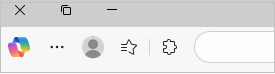באפשרותך לייבא מועדפים וסיסמאות מדפדפנים אחרים, כולל Internet Explorer, Google Chrome, או מקובץ HTML או CSV.
ייבוא מדפדפנים אחרים
-
פתח את Microsoft Edge ובחר הגדרות ועוד > הגדרות.
-
בהגדרות פרופילים, בחר ייבוא נתוני דפדפן.
-
בחר אחת מהאפשרויות הבאות:
-
כדי לייבא מ- Google Chrome, בחר ייבוא לצד ייבוא נתונים מ- Google Chrome.
-
כדי לייבא מ- Internet Explorer, בחר ייבוא לצד ייבוא נתונים מ- IE11.
-
-
תחת בחר מה לייבא, בחר את האפשרויות שברצונך לייבא, כגון מועדפים או סימניות.
-
בחר יבא.
-
כאשר הייבוא מסתיים, תראה הודעה. בחר סיום.
ייבוא מקובץ
-
פתח את Microsoft Edge ובחר הגדרות ועוד > הגדרות.
-
בהגדרות פרופילים , בחר ייבוא נתוני דפדפן.
-
תחת מיקומי ייבוא אחרים, בחר בלחצן יבא לצד יבא נתוני דפדפן כעת.
-
ברשימה ייבוא מ, בחר מועדפים או קובץ HTML של סימניות.
-
בחר באפשרות בחר קובץ וחפש את הקובץ שיצרת כאשר ייצאת מועדפים מדפדפן אחר.
-
בחר את הקובץ שבו ברצונך להשתמש ולאחר מכן בחר פתח.
-
כאשר הייבוא מסתיים, תראה הודעה. בחר בצע.
המועדפים המיובאים מופיעים בתיקיה בסרגל המועדפים. התיקיה עשויה להיקרא מיובאת.
ייבוא סיסמאות מקובץ CSV
-
פתח את Microsoft Edge ובחר הגדרות ועוד > הגדרות.
-
בהגדרות פרופילים , בחר ייבוא נתוני דפדפן.
-
עבור אל מיקומי ייבוא אחרים ובחר בלחצן יבא לצדיבא סיסמאות כעת.
-
בתפריט ייבוא מ , בחר קובץ CSV של סיסמאות.
-
בחר באפשרות בחר קובץ וחפש את הקובץ שיצרת כאשר ייצאת מדפדפן אחר.
-
בחר את הקובץ שבו ברצונך להשתמש ולאחר מכן בחר פתח.
-
כאשר הייבוא מסתיים, תראה הודעה. בחר בצע.
הסיסמאות המיובאות שלך מתווספות לסיסמאות השמורות שלך ב- Microsoft Edge.